烂泥:Postfix邮件服务器搭建之软件安装与配置
本文由ilanniweb提供友情赞助,首发于烂泥行天下
想要获得更多的文章,可以关注我的微信ilanniweb
Postfix邮件服务器的搭建需要使用到几个软件,分别是cyrus-sasl、postfix、dovecot、postfixadmin、roundcubemail,只有这几个软件相互配合才能搭建一套完整的邮件服务器。
PS:本次实验在centos6.5 64bit上进行。
一、软件功能介绍
cyrus-sasl、postfix、dovecot、postfixadmin、roundcubemail,这五款软件,分别有各自的功能。下面就分别一一介绍各自的功能。
1.1 cyrus-sasl功能介绍
cyrus-sasl(Simple Authentication Security Layer)简单认证安全层, SASL主要是用于SMTP认证。而cyrus-sasl在OS里面,saslauthd是其守护进程。
1.2 postfix功能介绍
postfix是一个电子邮件服务器,它为了改良sendmail邮件服务器而产生的,并且它的配置文件比sendmail简单得多,配置相当容易。
postfix作为发送邮件服务器。
1.3 dovecot功能介绍
dovecot是一个开源的IMAP和POP3邮件服务器,支持Linux/Unix系统。
POP/IMAP是MUA从邮件服务器中读取邮件时使用的协议。其中,与POP3是从邮件服务器中下载邮件存起来,IMAP则是将邮件留在服务器端直接对邮件进行管理、操作。
dovecot可以被其他具有相同功能的软件替代,比如:cyrus-imapd。
dovecot作为接收邮件服务器。
1.4 postfixadmin功能介绍
postfixadmin是一个基于web的postfix邮件发送服务器的管理工具,可以直接管理postfix的虚拟域名和邮件用户,前提是这些数据是存储在mysql或者是PostgreSQL数据库中。
postfix的邮件用户和虚拟域名的管理都是通过postfixadmin来进行的。
1.5 roundcubemail功能介绍
roundcubemail是一个基于浏览器,支持多国语言的IMAP客户端,它的操作界面看起像一个桌面应用程序。它提供一个email客户端应该具备的所有功能,包括MIME支持,地址薄,文件夹操作,信息搜索和拼写检查等。
roundcubemail采用PHP+Ajax开发并且需要MySQL数据库来存储数据。 用户界面采用XHTML+CSS2设计。
roundcubemail可以被其他具有相同功能的软件替代,比如:openwebmail、squireelmail。
roundcubemail作为web端的邮件客户端。
这几个软件中除了postfixadmin是通过单独下载安装的,其他的几个软件都是直接使用yum方式进行安装。但是yum方式安装的不是各个软件的最新版本,所以在下面的介绍中,我们还会介绍到最新版本的软件。
二、cyrus-sasl安装与配置
在本章节会介绍cyrus-sasl的安装和配置,先来介绍cyrus-sasl的安装。
2.1 cyrus-sasl安装
cyrus-sasl的安装很简单,使用如下命令:
yum -y install cyrus-sasl
查看版本cyrus-sasl,使用如下命令:
/usr/sbin/saslauthd -v
前面我们介绍了saslauthd是认证服务cyrus-sasl的守护进程,所以我们就可以通过saslauthd查看cyrus-sasl的版本。
2.2 cyrus-sasl配置
cyrus-sasl安装完毕后,我们现在来配置cyrus-sasl。
修改saslauthd文件把MECH的值修改为shadow,如下:
vim /etc/sysconfig/saslauthd
SOCKETDIR=/var/run/saslauthd
MECH=shadow
FLAGS=
修改smtpd.conf文件,添加如下代码:
vim /etc/sasl2/smtpd.conf
pwcheck_method: saslauthd
mech_list: plain login
log_level: 3
saslauthd_path:/var/run/saslauthd/mux
2.3 测试cyrus-sasl
cyrus-sasl配置完毕后,我们来测试其是否正常。创建系统用户ilanni,并修改其密码,如下:
useradd ilanni &&echo 'ilannimail'| passwd --stdin ilanni
su - ilanni
mkdir -p ~/mail/.imap/INBOX
用户创建完毕后,要启动cyrus-sasl,如下:
/etc/init.d/saslauthd start
chkconfig saslauthd on
现在来使用刚刚创建的用户进行认证测试,如下:
testsaslauthd -u ilanni -p 'ilannimail'
通过上图,我们可以很明显的看出cyrus-sasl已经正常启动,并且我们的配置也是完全正确的。
三、postfix安装与基本配置
在本章节会介绍postfix的安装和基本配置,先来介绍postfix的安装。
3.1 postfix安装
安装postfix,使用如下命令:
yum -y install postfix
Centos6.5默认安装的是postfix2.6.6版本,所以以下的所有配置都是在postfix2.6.6版本上进行的。
如果你想使用稍微新版本的话,可以通过如下的方式进行安装,如下:
wget -P /etc/yum.repos.d https://repos.fedorapeople.org/repos/mstevens/postfix/epel-postfix.repo
yum -y install postfix
postconf -d | grep mail_version
注意:postconf是检查posftix配置的命令。
如果想安装最新版本的postfix的话,我们也可以通过如下连接下载安装,如下:
wget http://repos.oostergo.net/6/postfix-3.1/postfix-3.1.0-1.el6.x86_64.rpm
rpm -ivh postfix-3.1.0-1.el6.x86_64.rpm
postconf -d | grep mail_version
Posftxi安装完毕后,我们现在来开始postfix的基本配置。
3.2 postfix基本配置
为什么说是postfix的基本配置呢?因为postfix的配置选项特别多,其他的功能我们在下一篇文章中进行介绍,在此只先介绍基本的发送邮件配置。
postfix的配置文件是main.cf,main.cf文件配置选项很多,下面我们就给出最常使用的配置,红色部分是要根据自己的实际情况修改的,如下:
vim /etc/postfix/main.cf
queue_directory = /var/spool/postfix
command_directory = /usr/sbin
daemon_directory = /usr/libexec/postfix
data_directory = /var/lib/postfix
mail_owner = postfix
myhostname = mail.ilanni.com
mydomain = ilanni.com
myorigin = $mydomain
inet_interfaces = all
mydestination = $myhostname, localhost.$mydomain, localhost
local_recipient_maps =
unknown_local_recipient_reject_code = 550
alias_maps = hash:/etc/aliases
alias_database = hash:/etc/aliases
debug_peer_level = 2
debugger_command =
PATH=/bin:/usr/bin:/usr/local/bin:/usr/X11R6/bin
ddd $daemon_directory/$process_name $process_id & sleep 5
sendmail_path = /usr/sbin/sendmail.postfix
newaliases_path = /usr/bin/newaliases.postfix
mailq_path = /usr/bin/mailq.postfix
setgid_group = postdrop
html_directory = no
manpage_directory = /usr/share/man
sample_directory = /usr/share/doc/postfix-2.6.6/samples
readme_directory = /usr/share/doc/postfix-2.6.6/README_FILES
3.3 测试postfix配置
postfix配置完毕后,我们需要测试postfix是否可以正常发送邮件。
现在来启动postfix,使用如下命令:
/etc/init.d/postfix start
chkconfig postfix on
netstat -tunlp
ps -ef |grep postfix
通过上图,我们可以很明显的看到postfix已经正常启动,并且监听的是tcp的25端口。
postfix启动后,我们也可以通过postfix的日志进行查看。postfix的日志文件为/var/log/maillog。如下:
tail -f /var/log/maillog
现在我们来测试postfix是否可以发送邮件,如下:
telnet mail.ilanni.com 25
mail from:admin@ilanni.com
rcpt to:xxxx36022@qq.com
data
.
quit
注意:上述命令中mail from:admin@ilanni.com中的admin@ilanni.comn是随便填写的,而rcpt to:xxxx36022@qq.com中的邮箱则是确实存在的。
现在我们再切换到那个QQ邮箱的收件箱,查看是否收到刚刚发送的邮件,如下:
通过上图,我们可以很明显的看出postfix已经可以正常发送邮件了。
四、dovecot安装与基本配置
在本章节会介绍dovecot的安装和基本配置,先来介绍dovecot的安装。
4.1 dovecot安装
安装dovecot,使用如下命令:
yum -y install dovecot dovecot-devel dovecot-mysql pam-devel
dovecot --version
Centos6.5安装的dovecot版本为2.0.9,如有要安装最新版的话,我们可以通过如下命令。
wget -P /etc/yum.repos.d/ http://repos.fedorapeople.org/repos/mstevens/dovecot/epel-dovecot.repo
yum -y install dovecot dovecot-devel dovecot-mysql pam-devel
dovecot --version
4.2 dovecot基本配置
dovecot安装完毕后,我们现在来配置dovecot。dovecot的配置选项也是很多,在此只先介绍基本的功能。
dovecot的配置文件都在/etc/dovecot/目录下。
vim /etc/dovecot/dovecot.conf
protocols = imap pop3
listen = *
!include conf.d/*.conf
vim /etc/dovecot/conf.d/10-auth.conf
disable_plaintext_auth = no
auth_mechanisms = plain login
!include auth-system.conf.ext
禁用ssl认证,如下:
vim /etc/dovecot/conf.d/10-ssl.conf
ssl = no
启用dovecot的日志,如下:
vim /etc/dovecot/conf.d/10-logging.conf
现在我们来启动dovecot,使用如下命令:
/etc/init.d/dovecot start
chkconfig dovecot on
/etc/init.d/portreserve stop
chkconfig portreserve off
注意:上述命令中的portreserve服务相关的两行,这个如果启动的话,你会发现系统重启后dovecot会无法启动,这是因为portreserve占用了dovecot的端口,所以在此我们禁用portreserve服务。
4.3 测试dovecot
Dovecot启动完毕后,我们现在来测试dovecot,使用如下命令:
telnet mail.ilanni.com 110
telnet mail.ilanni.com 143
出现+Ok Dovecot ready,则表示dovecot配置正确。
下面我们来测试使用邮件客户端工具foxmail来连接测试,注意这个用户就是我们第2.3章节中创建的ilanni用户,具体过程如下:
注意:在此我们选择的服务器类型是POP3类型,而不是IMAP类型。如果选择IMAP类型的话,会提示权限错误。
通过上图,我们可以很明显的看到系统用户ilanni,已经正确连接到邮件服务器,这也说明了dovecot配置成功了。





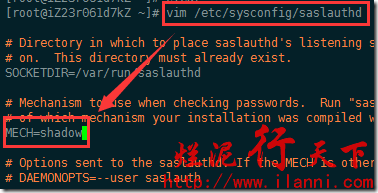
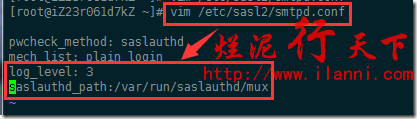
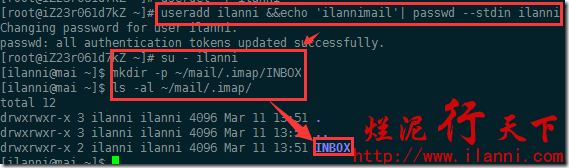



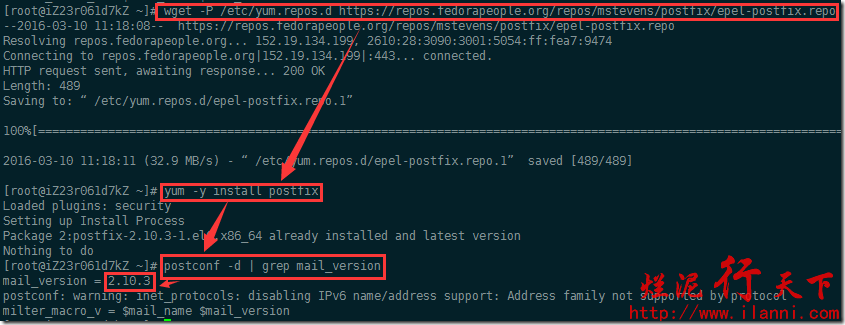
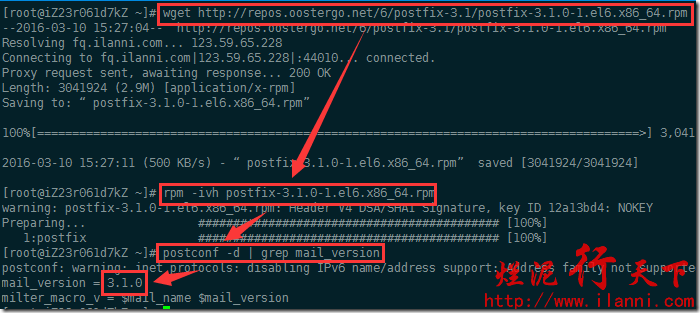
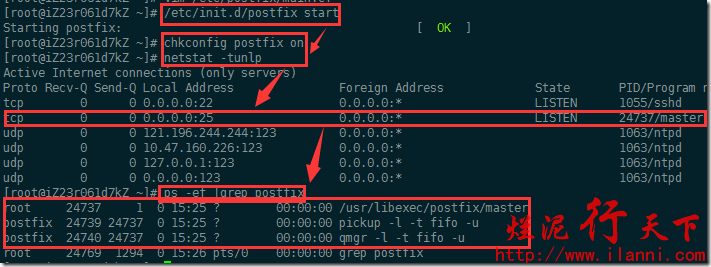

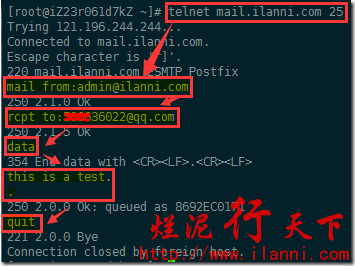

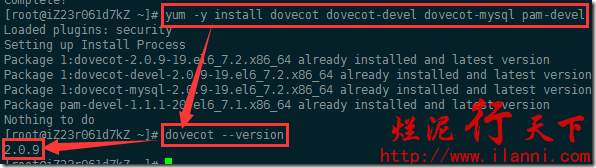
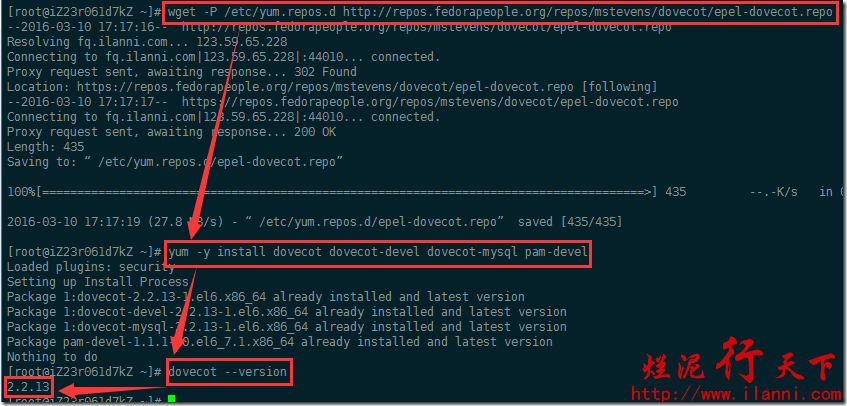
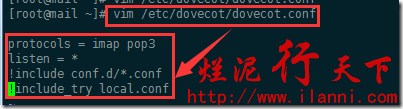


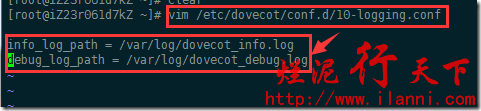
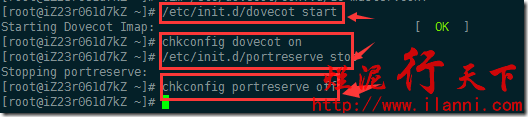
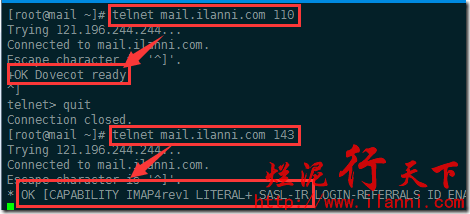
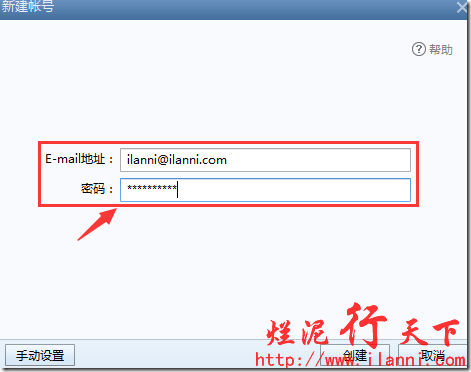
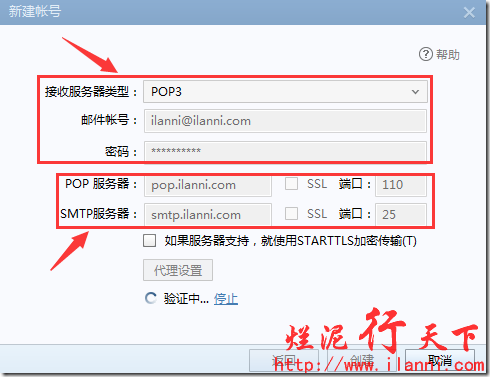
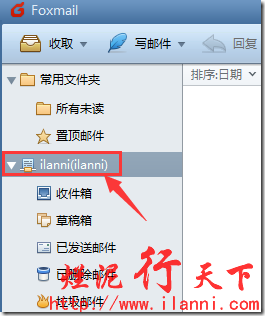


【推荐】国内首个AI IDE,深度理解中文开发场景,立即下载体验Trae
【推荐】编程新体验,更懂你的AI,立即体验豆包MarsCode编程助手
【推荐】抖音旗下AI助手豆包,你的智能百科全书,全免费不限次数
【推荐】轻量又高性能的 SSH 工具 IShell:AI 加持,快人一步
· 10年+ .NET Coder 心语,封装的思维:从隐藏、稳定开始理解其本质意义
· .NET Core 中如何实现缓存的预热?
· 从 HTTP 原因短语缺失研究 HTTP/2 和 HTTP/3 的设计差异
· AI与.NET技术实操系列:向量存储与相似性搜索在 .NET 中的实现
· 基于Microsoft.Extensions.AI核心库实现RAG应用
· 10年+ .NET Coder 心语 ── 封装的思维:从隐藏、稳定开始理解其本质意义
· 地球OL攻略 —— 某应届生求职总结
· 提示词工程——AI应用必不可少的技术
· 字符编码:从基础到乱码解决
· SpringCloud带你走进微服务的世界